Не можете да деинсталирате Discord? Как да го деинсталирате правилно
Discord е страхотно приложение за VoIP , особено за геймърите. Но като всяко друго приложение, Discord често среща проблеми. Например, понякога се забива на свързващия екран(stuck on the connecting screen) или отказва да се стартира(refuses to launch) напълно. Тъй като са налични някои страхотни алтернативи на Discord(Discord alternatives) , може да искате да деинсталирате Discord в полза на тези приложения
Ако се чудите как да деинсталирате Discord , можете да го направите по същия начин като всяко друго приложение. С изключение на това, че понякога изглежда, че потребителите имат проблеми с правилното деинсталиране на Discord . Дори след деинсталиране на Discord , няколко файла остават досадно на вашия компютър
Нека научим как да деинсталирате Discord чисто от вашия компютър с Windows 10.

Как да деинсталирате Discord правилно(How to Uninstall Discord Properly)
Вместо директно да се насочите към контролния панел(Control Panel) , за да деинсталирате Discord , първо трябва да изпълните допълнителна стъпка. Следвайте процеса по-долу, за да подготвите системата си и след това деинсталирайте Discord правилно.Â
Стъпка 1: Деактивирайте Discord от стартиране и деинсталиране(Step 1: Disable Discord from Startup and Uninstall)
Ако не можете да деинсталирате Discord , това вероятно е защото приложението стартира автоматично, когато сте включили компютъра си. Преди да започнете да деинсталирате, трябва да затворите всички екземпляри на Discord , включително версията на браузъра.
- Отворете диспечера на задачите(Task Manager) , като натиснете Ctrl + Shift + Esc .Â
- Придвижете се до раздела Стартиране(Startup) . Потърсете Discord , щракнете с десния бутон върху него и изберете Деактивиране(Disable) .

- Рестартирайте компютъра си.
- Отворете контролния панел( Panel) и започнете процеса на деинсталиране.
Това трябва да реши проблема. Ако не стане, преминете към следващата корекция
Стъпка 2: Изчистете всички следи от Discord от вашата система(Step 2: Clear All Traces of Discord from Your System)
След като деинсталирате Discord , уверете се, че сте изчистили и кеша и записите в системния регистър.
Намерете папката Discord и я изтрийте от следните места:
C:\Users\user_name\AppData\Roaming
C:\Users\user_name\AppData\Local

Папката AppData е скрита по подразбиране. Ако копирате и поставите тези местоположения във вашия файлов Explorer, все пак трябва да имате достъп до папката AppData , въпреки че ще трябва да промените „user_name“ на действителното си потребителско име.
Като алтернатива можете да покажете папките, като отидете до раздела Изглед(View) във файловия изследовател и поставите отметка в квадратчето до Скрити елементи(Hidden items) в групата Show/hide .

Стъпка 3: Изчистете всички следи от Discord от регистъра(Step 3: Clear All Traces of Discord From the Registry)
Ако знаете как да заобиколите системния регистър(Windows Registry) на Windows , използвайте стъпките по-долу, за да премахнете ключовете.Â
- Отворете редактора на системния регистър(Registry Editor) : Натиснете Win + R, въведете regedit и натиснете Enter .
- Намерете папката Discord и я изтрийте от следния път:
HKEY_CURRENT_USER\SOFTWARE\Discord
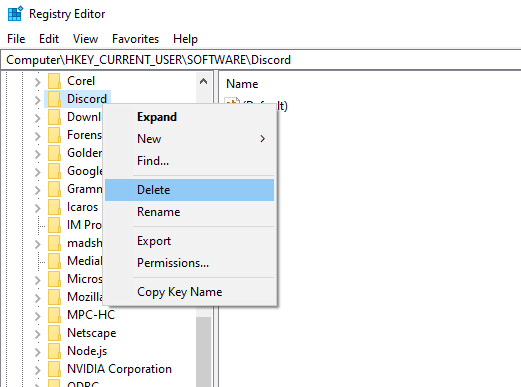
- Рестартирайте компютъра си. Когато компютърът се рестартира, проверете дали папките Discord са премахнати правилно както от роуминг(Roaming ) , така и от локални(Local) папки.
Деинсталирайте Discord с инструмент на трета страна(Uninstall Discord With a Third-Party Tool)
Ако не можете да премахнете Discord ръчно, можете да използвате един от различните налични деинсталиращи програми като IOBit Uninstaller и Revo(Revo Uninstaller) Uninstaller.Â
- Изтеглете(Download) програма за деинсталиране. Ще използваме IOBit като пример.
- Стартирайте програмата за деинсталиране и отидете до Всички програми(All Programs) в секцията Програми(Programs) в левия панел.Â

- Потърсете Discord в десния прозорец. Поставете отметка в квадратчето до Discord и изберете Деинсталиране(Uninstall) .Â
- Ще се появи прозорец за потвърждение. Уверете се, че сте поставили отметка в квадратчето, което гласи Автоматично премахване на остатъчни файлове(Automatically remove residual files) и след това изберете Деинсталиране(Uninstall) , за да продължите.

Нека процесът завърши. Проверете дали Discord е деинсталиран правилно. Програмата за деинсталиране също така ще премахне остатъчните файлове (включително кеша и записи в системния регистър), елиминирайки необходимостта от всякаква ръчна работа.
Сканиране за вируси(Scan for Viruses)
Ако предишните методи не работят, проблемът може да причини вирус или злонамерен софтуер. Ако имате инсталирана антивирусна програма, извършете цялостно сканиране, за да се уверите, че системата ви е чиста. Ако нямате антивирусна програма, използвайте Windows Defender .
Проверете за повредени или липсващи системни файлове(Check for Corrupt or Missing System Files)
Понякога повреден или изтрит системен файл може да причини проблеми с деинсталирането на програма. За щастие има вградена помощна програма на Windows , наречена System File Checker , за проверка и ремонт на системни файлове.
- Отворете команден ред(Command Prompt) с повишени стойности : Потърсете cmd в менюто "Старт" и изберете Изпълни като администратор(Run as administrator) от десния прозорец.

- Изпълнете следната команда:
sfc /scannow

- Оставете процеса да завърши и опитайте отново да деинсталирате Discord .
Discord е деинсталиран сега(Discord Is Uninstalled Now)
Надяваме се, че едно от тези решения е работило за вас, за да деинсталирате Discord и вече не се дразните от този процес. Ако търсите приложение, което да замени Discord , TeamSpeak е чудесен избор. Въпреки това, ако все още не можете да деинсталирате Discord , може да има проблем с Windows .Â
Related posts
Как да деинсталирате напълно Discord на Windows 10
Как да намерите и използвате емоджи в Discord
Как да активирате и използвате режима на програмист в Discord
Как да инсталирате и деинсталирате разширения на Chrome
Как да изпращате видеоклипове на Discord (iPhone, Android, PC, Mac)
Как да коригирате проблеми с изоставането в Discord
Инсталиране на GIMP Plugins: Ръководство с инструкции
Как да възстановите хакнат акаунт във Facebook
Използване на уеб интерфейса на предаването
Как да възстановите фабричните настройки на Xbox One или Xbox Series X
Как да поддържате компютъра си с Windows буден, без да докосвате мишката
Как да поддържате софтуера на компютъра си актуализиран автоматично
Как да извършите стрес тест на процесора
Как да дигитализирате DVD дискове
Незабавно премахване на фонове от изображения с помощта на AI
Как да сканирате QR код на iPhone и Android
Как да използвате Discord чрез уеб браузър
Как да предавате поточно Netflix в Discord
Как да създадете екип в Microsoft Teams
Изключете контрола на потребителските акаунти (UAC) за конкретно приложение
